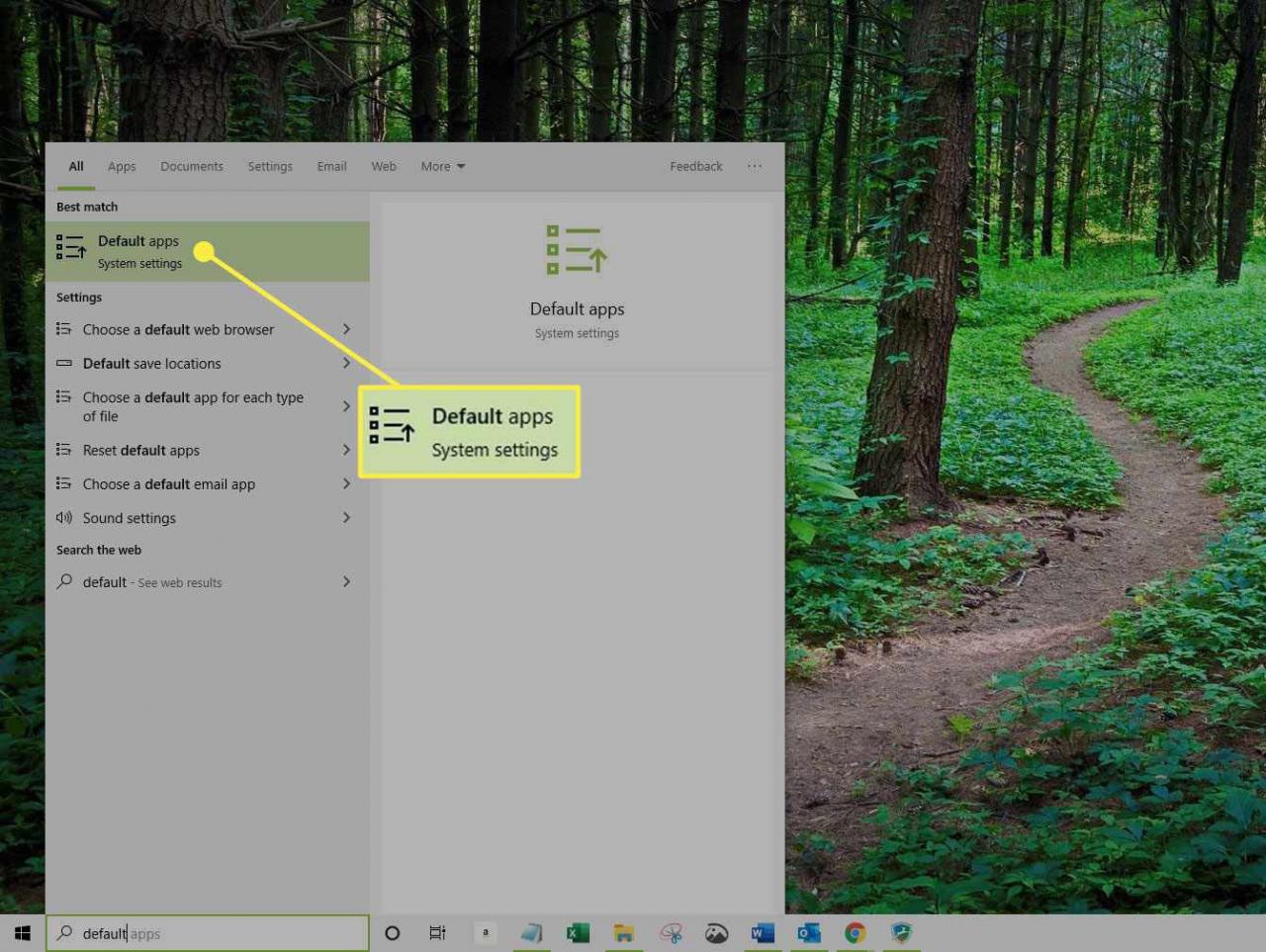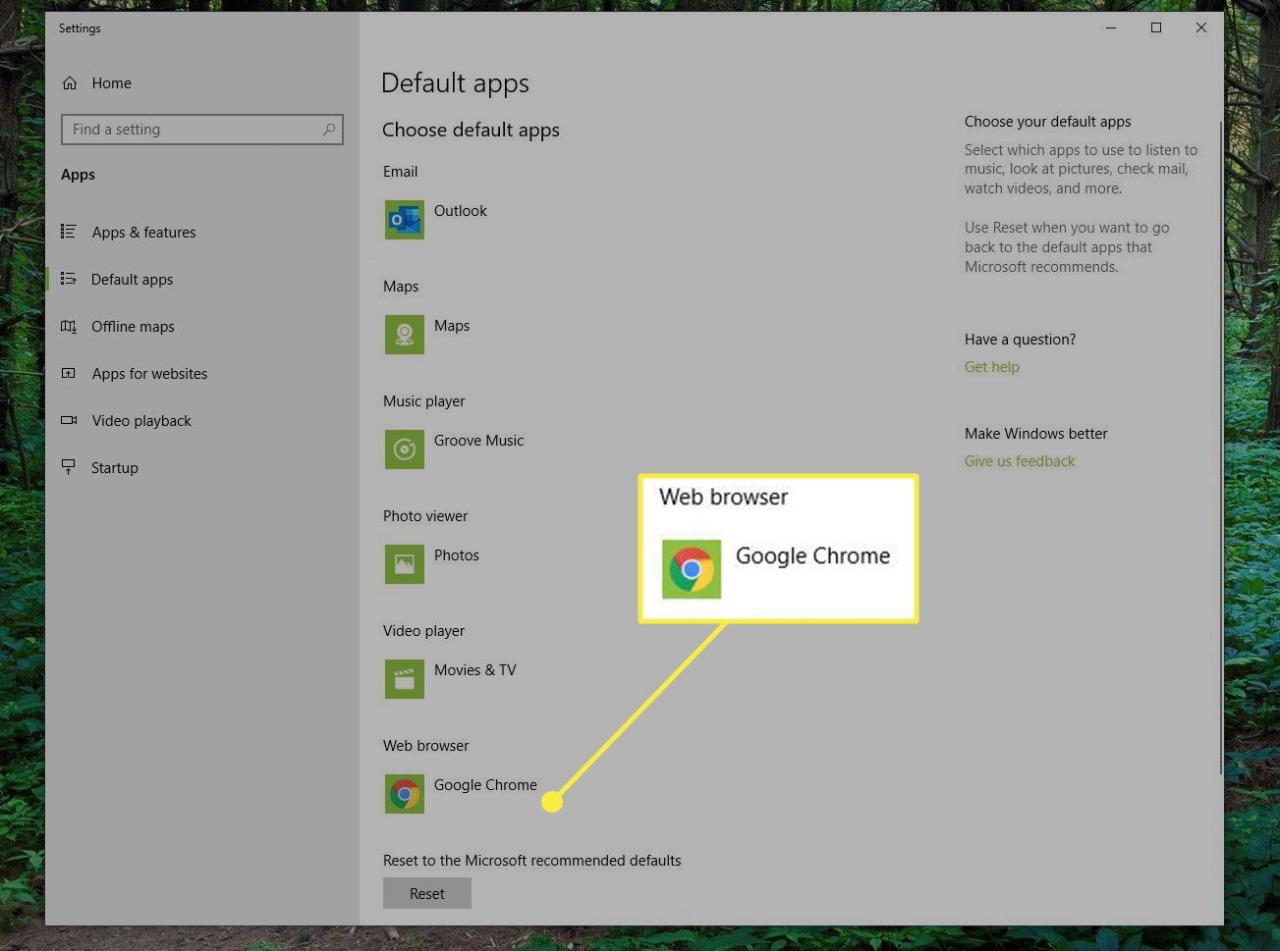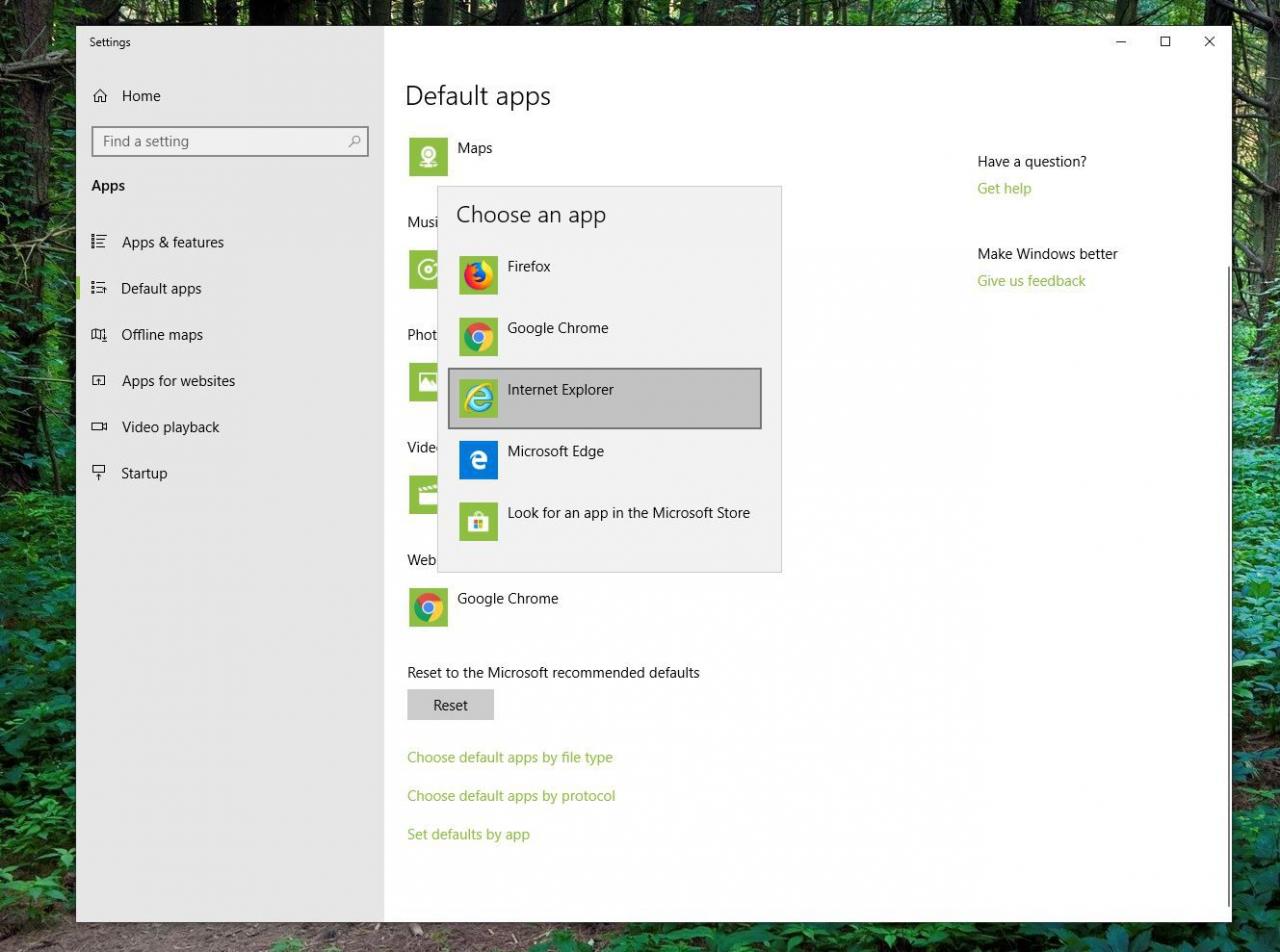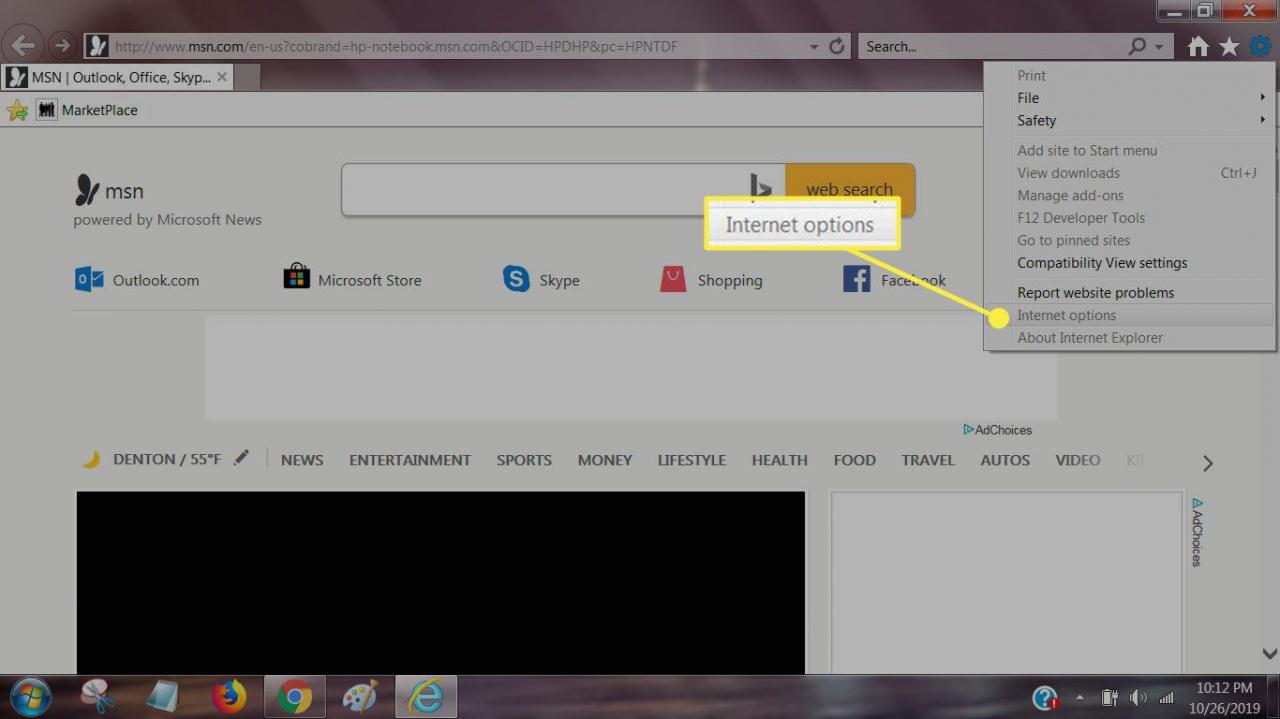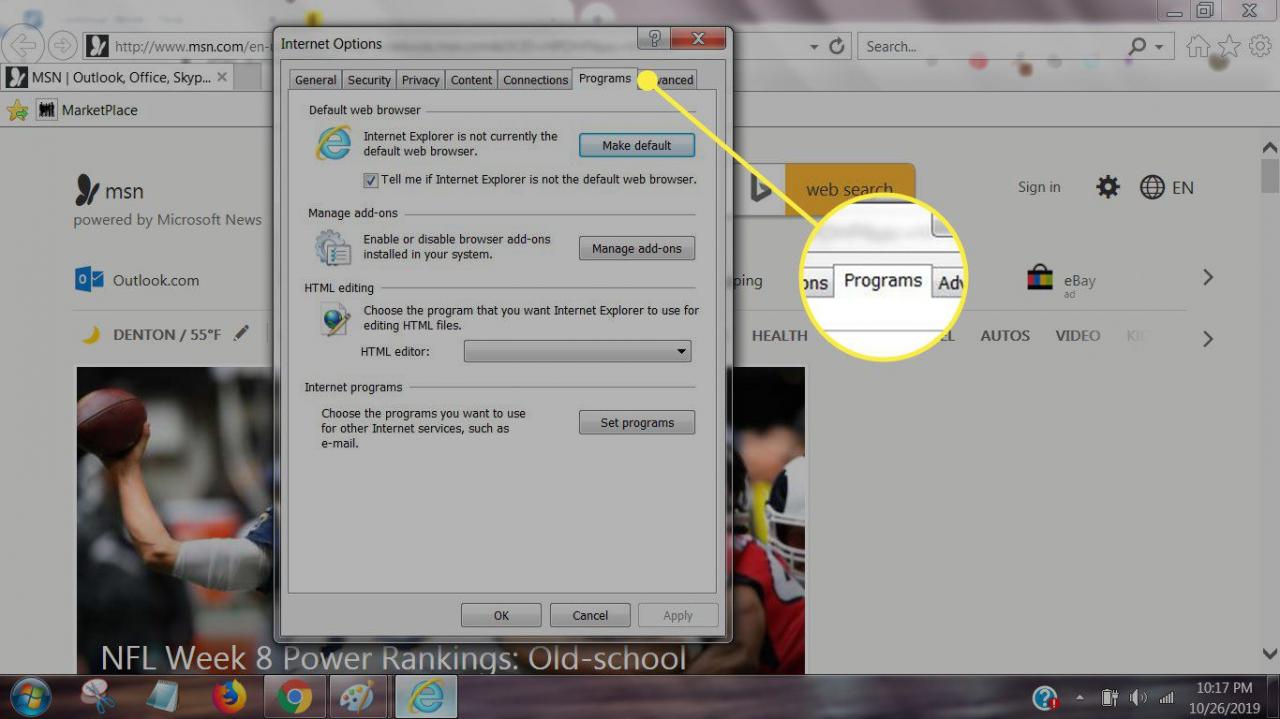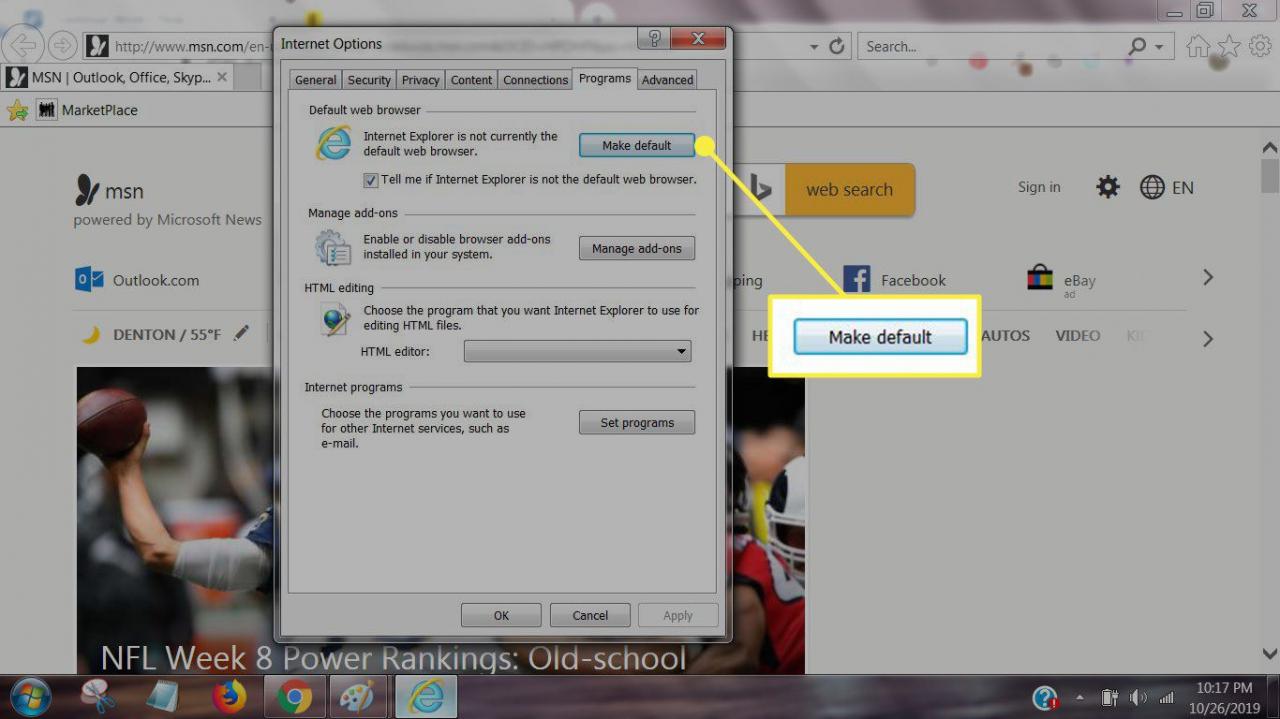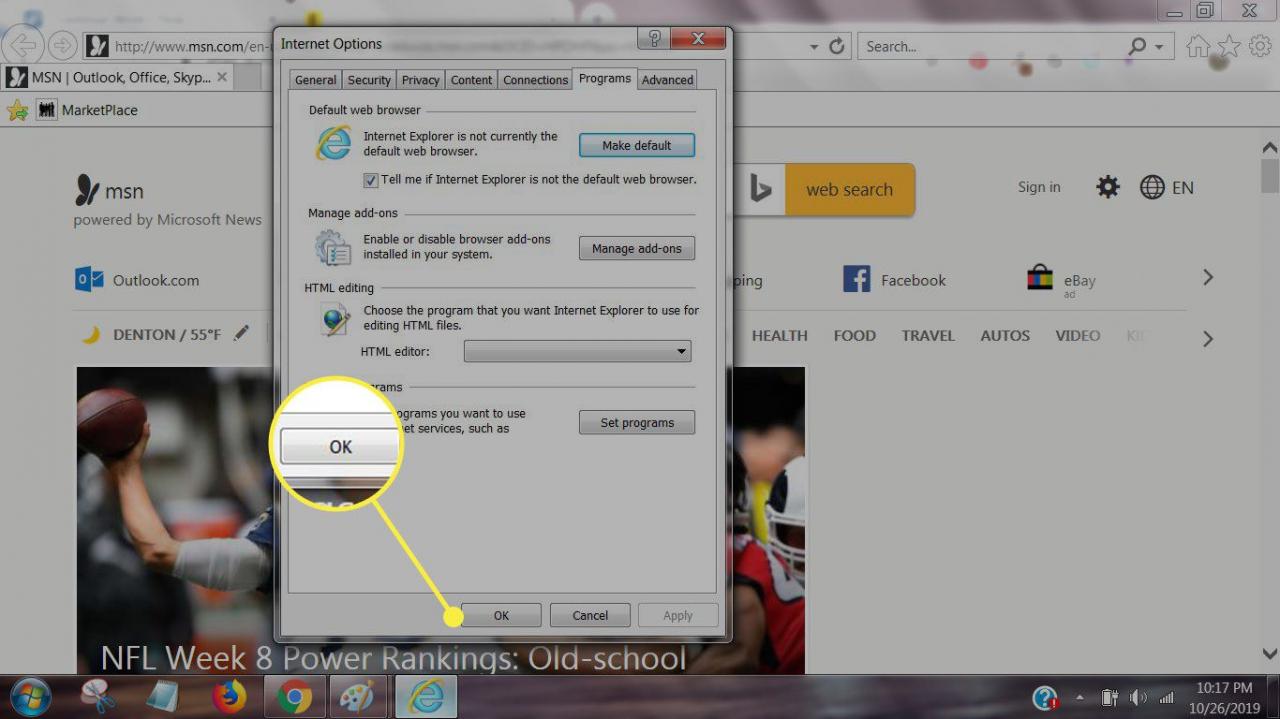Quando apri un file Web o un collegamento in Windows, viene avviato nel browser Web predefinito. Ad esempio, in Windows 10, selezionando un collegamento e-mail in Microsoft Outlook si aprirà l'URL in Microsoft Edge. Se preferisci usare IE 11, ecco come rendere Internet Explorer il browser web predefinito.
Le istruzioni in questo articolo si applicano a Internet Explorer 11 su Windows 10, Windows 8 e Windows 7.
Come impostare IE come browser predefinito in Windows 10
Sebbene Microsoft Edge sia il browser Web preferito per Windows 10, puoi comunque impostare Internet Explorer come browser predefinito.
-
Nella barra di ricerca del menu Start di Windows, digita App predefinite, Quindi seleziona App predefinite nei risultati di ricerca.

-
Seleziona il browser corrente sotto Web Browser nella finestra App predefinite.

-
Seleziona Internet Explorer 11.

Per configurare IE 11 per aprire solo determinati tipi di file, selezionare Scegli le app predefinite per tipo di file in fondo al Finestra delle app predefinite.
-
Chiudi la finestra delle impostazioni. Il tuo browser predefinito sarà impostato come Internet Explorer 11.
Come rendere Internet Explorer il browser predefinito per Windows 8 e 7
Internet Explorer è già il browser predefinito per Windows 8 e Windows 7; tuttavia, se l'hai cambiato in qualcos'altro, ecco come cambiarlo di nuovo:
-
Seleziona il Impostazioni ingranaggio nell'angolo in alto a destra di IE 11 e scegli Opzioni Internet Dal menu a discesa.

-
Seleziona il programmi scheda.

-
Seleziona Rendere predefinito sotto il Browser Web predefinito .

-
Seleziona OK per chiudere la finestra di dialogo. Internet Explorer verrà impostato come browser Web predefinito del computer.